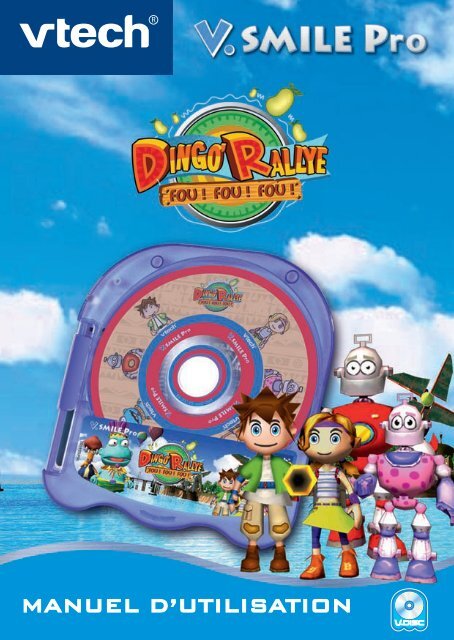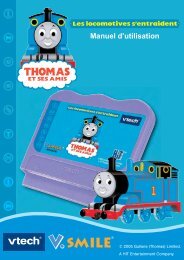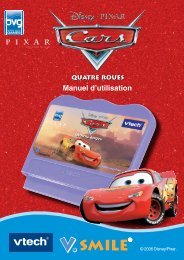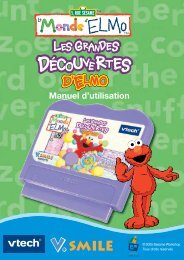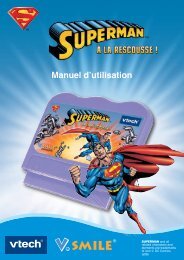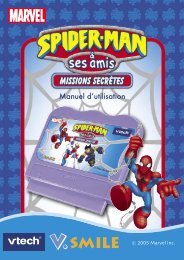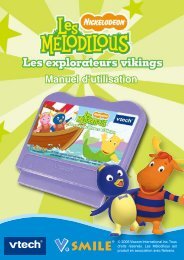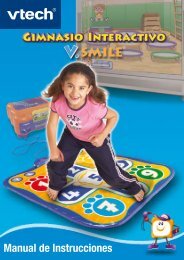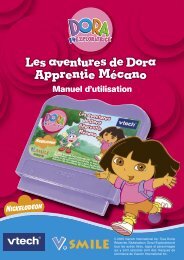Manuel d'utilisation - Console V.Smile
Manuel d'utilisation - Console V.Smile
Manuel d'utilisation - Console V.Smile
- No tags were found...
Create successful ePaper yourself
Turn your PDF publications into a flip-book with our unique Google optimized e-Paper software.
<strong>Manuel</strong> d’utilisation
Chers parents,Le jeu vidéo représente aujourd’hui l’un des loisirs préférés des enfants, car il leurpropose des univers imaginaires variés avec lesquels ils peuvent interagir. Cependant,de plus en plus jeunes, ils peuvent être confrontés à des jeux vidéo dont le contenu estinadapté à leur âge, voire violent ou immoral.Comprenant la réticence des parents à laisser entre les mains de leurs enfants des®jeux au contenu inapproprié, l’équipe Recherche et Développement a crééV.<strong>Smile</strong> Pro.V.<strong>Smile</strong> Pro est une console de jeu innovante spécialement conçue pour les 6-11 ans,qui offre une alternative éducative et ludique à l’univers parfois brutal des jeux vidéo.Elle combine des graphismes en 3D de très bonne qualité, un scénario intelligent,et trois niveaux de difficulté afin que chacun puisse jouer à son rythme. De plus, lecontenu pédagogique de chaque jeu est élaboré en collaboration avec des enseignantset des spécialistes du développement cognitif de l’enfant.V.<strong>Smile</strong> Pro propose un choix varié de jeux V.Disc dans lesquels votre enfant retrouveses héros préférés ou rencontre de nouveaux personnages. Chaque jeu est décliné entrois modes qu’il peut explorer comme il le souhaite. Dans le Parcours Aventure,il est immergé dans une histoire captivante où il exerce ses réflexes et son attentionvisuelle, tout en faisant appel à de nombreuses compétences intellectuelles. Le Mondedu Savoir est un espace où votre enfant peut enrichir sa culture générale grâce à uneencyclopédie virtuelle composée d’images, de vidéos et de textes sur des thèmes précis.Enfin, dans l’Atelier Création, il laisse libre cours à son imagination.Après V.<strong>Smile</strong> Baby ® , destinée aux 12-36 mois et V.<strong>Smile</strong> ® , destinée aux 3-8 ans, leurcousine V.<strong>Smile</strong> Pro perpétue notre savoir-faire pour atteindre le juste équilibreentre divertissement et apprentissage dans un jeu vidéo.Nous vous remercions de la confiance que vous nous accordez dans notre démarcheludo-éducative.L’équipe VTechPour découvrir tous les jeux V.Disc et voir leur démo en avant-première, rendez-voussur notre site Internet www.vsmile.fr
1.1. Parcours AventureChoisis ton personnage et participe à la course aux Haricots Dingos sur uneîle extraordinaire. À travers 5 activités passionnantes, tu devras exercer tonagilité et tester tes connaissances.POUR COMMENCER À JOUER…1.2. Monde du SavoirExplore une encyclopédie interactive pleine d’informations passionnantessur les pays et leurs cultures, la géographie du monde et les animaux, etillustrée par des photos et des vidéos.1.3. Atelier CréationLaisse s’exprimer ton talent et ton imagination ! Crée de drôles de machinesdans le Garage des inventions loufoques ou de super chorégraphies dansle Studio d’animation.1.4. OptionsSur l’écran des options, tu peux choisir d’activerou de désactiver la musique de fond. Par défaut,la musique de fond est activée. Pour la désactiver,choisis l’option Musique désactivée à l’aidedu joystick et appuie sur le bouton vert ou sur lebouton OK pour confirmer.Pour valider ton choix et quitter le menu Options, déplace la flèche surl’icône OK et appuie sur le bouton vert ou sur le bouton OK.2. PARCOURS AVENTURETu peux choisir entre plusieurs options pour jouerdans le mode Parcours Aventure :– Si tu joues pour la première fois ou si tu souhaitesdémarrer une nouvelle aventure, utilise le joystickpour sélectionner Nouvelle partie.– Si tu as déjà joué et que tu as sauvegardé ta partiesur la carte mémoire (vendue séparément), utilisele joystick pour sélectionner Charger une partie.Appuie sur le bouton vert ou sur le bouton OK pour confirmer ton choix.
Reprendre ta dernière partieTu peux choisir de reprendre ta dernière partie làoù tu l’as quittée la dernière fois que tu as joué.Cette option t’est automatiquement proposée aprèsavoir sélectionné Parcours Aventure si tu n’as pasretiré le V.Disc DINGO’ RALLYE Fou ! Fou ! Fou ! de laconsole depuis ta dernière partie. Pour reprendreta dernière partie, sélectionne Oui avec le joysticket appuie sur le bouton vert ou sur le bouton OKpour confirmer. Si tu choisis Non, tu accéderas alors à l’écran te permettantde choisir entre Nouvelle partie et Charger une partie. Pour plus de détails,reporte-toi à la rubrique SAUVEGARDER ET CHARGER de ce manuel.2.1. Nouvelle partieLorsque tu démarres une nouvelle partie, tu peuxchoisir tes paramètres de jeu (niveau de difficultéet nombre de joueurs). Par défaut, le jeu est enniveau facile (niveau 1) et en mode 1 joueur. Situ veux changer ces paramètres, utilise le joystickpour faire ton choix et appuie sur le bouton vert ousur le bouton OK pour confirmer.PARAMÈTRESNombre de joueursTu peux choisir de jouer en mode 1 joueur ou 2 joueurs. Pour jouer enmode 2 joueurs, tu dois posséder une seconde manette de jeu V.<strong>Smile</strong> Pro(vendue séparément). Ce mode est uniquement accessible dans les activitésdu Parcours Aventure. Les 2 joueurs jouent alors l’un après l’autre de façoncoopérative (les points sont additionnés pour obtenir un score commun).Niveau de difficulté1 – Niveau facile : le contenu éducatif et la difficulté de jeu sont plusparticulièrement adaptés aux niveaux CP/CE1.2 – Niveau moyen : le contenu éducatif et la difficulté de jeu sont plusparticulièrement adaptés aux niveaux CE2/CM1.3 – Niveau difficile : le contenu éducatif et la difficulté de jeu sont plusparticulièrement adaptés au niveau CM2.POUR COMMENCER À JOUER…
SAUVEGARDER ET CHARGERPour valider tes choix et quitter le menu Paramètres, déplace la flèche surl’icône OK et appuie sur le bouton vert ou sur le bouton OK pour passerà l’écran Personnages.PERSONNAGESAprès avoir choisi tes paramètres de jeu, tu peuxchoisir le personnage avec lequel tu as envie de jouerl’aventure. Utilise le joystick pour faire ton choix et appuiesur le bouton vert ou sur le bouton OK pour confirmer.Pour valider ton choix et quitter le menu Personnages,déplace la flèche sur l’icône OK et appuie surle bouton vert ou sur le bouton OK pour passer àl’écran suivant.2.2. Charger une partieL’option Charger une partie n’est pas disponible lapremière fois que tu joues. Elle te permet de reprendreune partie préalablement sauvegardée sur une cartemémoire V.<strong>Smile</strong> Pro (vendue séparément). Appuiesur le bouton vert ou sur le bouton OK pour accéderà l’écran de chargement. Suis alors les indicationsmentionnées dans le paragraphe SAUVEGARDERET CHARGER de ce manuel.SAUVEGARDER ET CHARGERDans les modes Parcours Aventure et Atelier Création, tu peux sauvegarderta partie en cours ou ta création si tu possèdes une carte mémoire V.<strong>Smile</strong> Pro(vendue séparément). Dans le cas contraire, une sauvegarde automatique tepermet néanmoins de reprendre ta partie en cours ou ta dernière création,même après avoir éteint la console, si tu n’as pas retiré le V.Disc DINGO’RALLYE Fou ! Fou ! Fou ! de la console.1. PARCOURS AVENTURE1.1. Sauvegarde automatiqueSi tu laisses le V.Disc DINGO’ RALLYE Fou ! Fou ! Fou ! inséré dans la consolelorsque tu l’éteins, la console V.<strong>Smile</strong> Pro sauvegarde automatiquementta dernière partie, que tu possèdes ou non une carte mémoire. Quand tu
allumeras la console, si tu choisis Parcours Aventure, un écran te proposede reprendre ta dernière partie. Sélectionne Oui avec le joystick et appuiesur le bouton OK si tu veux continuer ta dernière partie (dans ce cas, tuconserves tes paramètres de jeu, sans pouvoir les modifier). Choisis Non situ souhaites démarrer une nouvelle partie ou charger une partie sauvegardéedans la carte mémoire (vendue séparément).Remarques :– L’option Reprendre ta dernière partie n’est pas disponible la premièrefois que tu joues.– Pour bénéficier de cette option, ne retire pas le V.Disc DINGO’ RALLYEFou ! Fou ! Fou ! de la console lorsque tu arrêtes de jouer.– Tes paramètres de jeu (niveau de difficulté et nombre de joueurs) sontmémorisés avec ta partie. Ainsi, lorsque tu reprends une partie enregistrée,tu ne peux pas changer tes paramètres de jeu. Si tu souhaites changer tesparamètres de jeu, tu dois démarrer une nouvelle partie.1.2. Sauvegarder sur une carte mémoire (vendue séparément)Dans le mode Parcours Aventure, tu peux enregistrer ta partie sur une cartemémoire V.<strong>Smile</strong> Pro (vendue séparément).Avant d’allumer la console, insère la carte mémoire dans la fente CARTEMÉMOIRE prévue à cet effet sur la face avant de la console V.<strong>Smile</strong> Pro.À la fin d’un jeu du Parcours Aventure, tu peux sauvegarder ta partie avantde revenir au menu des jeux ou avant de quitter. Sur l’écran de présentationde tes scores, appuie sur le bouton vert pour sauvegarder ta partie. Surl’écran de sauvegarde, choisis un emplacement de la carte mémoire avec lejoystick et appuie sur le bouton vert ou sur le bouton OK pour sauvegarder tapartie à cet emplacement. Tu peux sauvegarder jusqu’à 3 parties.Remarques :– Si tous les emplacements de la carte mémoire sont occupés, tu peuxremplacer une ancienne sauvegarde par une sauvegarde de ta partie encours, simplement en sauvegardant ta partie « par-dessus » une anciennesauvegarde.– Tu peux également effacer une partie sauvegardée. Pour cela, tu dois revenirau menu principal et choisir Jouer l’aventure, puis choisir Charger unepartie. Sur l’écran de chargement, sélectionne la partie que tu veux effacer àl’aide du joystick, et appuie sur le bouton jaune.– Avant de pouvoir remplacer ou effacer une partie, tu verras un message àl’écran te demandant de confirmer ton choix. Choisis Oui pour continuer, ouNon pour annuler. Appuie sur le bouton vert ou sur le bouton OK pour valider.SAUVEGARDER ET CHARGER
SAUVEGARDER ET CHARGER1.3. Charger une partieDans le mode Parcours Aventure, si tu possèdes une carte mémoire, tu peuxalors sélectionner Charger une partie pour récupérer une partie sauvegardée.Utilise le joystick pour sélectionner la partie que tu veux charger et appuiesur le bouton OK ou sur le bouton vert pour valider ton choix.Tu peux également effacer une partie sauvegardée. Pour cela, sélectionne lapartie que tu veux effacer avec le joystick, et appuie sur le bouton jaune.Avant de pouvoir effacer une partie, tu verras un message à l’écran tedemandant de confirmer ton choix. Choisis Oui pour continuer ou Non pourannuler. Appuie sur le bouton vert ou sur le bouton OK pour valider.2. ATELIER CRÉATION2.1. Sauvegarde automatiqueSi tu laisses le V.Disc DINGO’ RALLYE Fou ! Fou ! Fou ! inséré dans la consolelorsque tu l’éteins, la console V.<strong>Smile</strong> Pro sauvegarde automatiquement tadernière création, que tu possèdes ou non une carte mémoire.Quand tu reviendras dans l’Atelier Création et que tuchoisiras un atelier, un message à l’écran te proposerade reprendre ta dernière création. Sélectionne Ouiavec le joystick et appuie sur le bouton OK si tu veuxcontinuer à travailler sur ta dernière création. ChoisisNon si tu souhaites réaliser une nouvelle créationou charger une création sauvegardée dans la cartemémoire (vendue séparément).Remarques :– L’option Reprendre ta dernière création n’est pas disponible la premièrefois que tu joues.– Pour bénéficier de cette option, laisse le V.Disc DINGO’ RALLYE Fou ! Fou ! Fou !inséré dans la console lorsque tu l’éteins.2.2. Sauvegarder sur une carte mémoire (vendue séparément)Dans le mode Atelier Création, tu peux enregistrer tes créations sur la cartemémoire.Avant d’allumer la console, insère la carte mémoire dans la fente CARTEMÉMOIRE prévue à cet effet sur la face avant de la console V.<strong>Smile</strong> Pro.Après avoir créé ton invention ou après avoir imaginé une chorégraphie,sélectionne Aperçu dans le menu. Un nouveau menu s’affiche alors.Sélectionne Sauvegarder avec le joystick et valide ton choix en appuyantsur le bouton vert ou sur le bouton OK.
Sur l’écran de sauvegarde, choisis un emplacement vide de la carte mémoireavec le joystick et appuie sur le bouton vert ou sur le bouton OK poursauvegarder ta création à cet emplacement. Tu peux sauvegarder jusqu’à10 créations. Tu peux aussi effacer ou remplacer une ancienne sauvegarde.Remarques :– Si tous les emplacements de la carte mémoire sont occupés, tu peuxremplacer une ancienne sauvegarde par une sauvegarde de ta créationen cours, simplement en sauvegardant ta création « par-dessus » uneancienne sauvegarde.– Tu peux également effacer une création sauvegardée. Pour cela, tu doisrevenir à la Galerie ; sélectionne la création que tu veux effacer à l’aide dujoystick et appuie sur le bouton jaune.– Avant de pouvoir remplacer ou effacer une création, tu verras un message àl’écran te demandant de confirmer ton choix. Choisis Oui pour continuer ouNon pour annuler. Appuie sur le bouton vert ou sur le bouton OK pour valider.2.3. Charger une créationDans le mode Atelier Création, si tu possèdes une carte mémoire, tu peuxalors sélectionner Galerie pour récupérer une création sauvegardée.Utilise le joystick pour sélectionner la création que tu veux charger et appuiesur le bouton OK ou sur le bouton vert pour la revoir ou sur le bouton bleupour la modifier.Tu peux également effacer une création sauvegardée. Pour cela, sélectionnela partie que tu veux effacer avec le joystick, et appuie sur le bouton jaune.Avant de pouvoir effacer une création, tu verras un message à l’écran tedemandant de confirmer ton choix. Choisis Oui pour continuer, ou Non pourannuler. Appuie sur le bouton vert ou sur le bouton OK pour valider.FONCTIONNALITÉSFONCTIONNALITÉS1. BOUTON AIDEAppuie sur le bouton Aide situé sur la manette pour réécouter les instructionsou revoir la fonction des boutons colorés.
2. BOUTON MENULe bouton Menu de la manette te permet de regagnerle menu principal. Quand tu appuies sur ce bouton,un message te demande alors de confirmer ton choix.Sélectionne Oui pour regagner le menu principal ouNon pour annuler. Appuie ensuite sur le bouton OKou sur le bouton vert pour confirmer ton choix.Attention ! Si tu choisis de revenir au menu principal pendant un jeu duParcours Aventure, cette action interrompt définitivement ton jeu en cours.CONTENU ÉDUCATIF3. BOUTON QUITTERAppuie sur le bouton Quitter de la manette pour interrompre ta partie et/ourevenir au menu précédent. Un message te demande alors de confirmer tonchoix. Sélectionne Oui pour quitter la partie, ou Non pour continuer à jouer.Confirme ton choix en appuyant sur le bouton OK ou sur le bouton vert.Remarque :Le bouton Quitter te permet également de faire une pause en cours de partie(dans ce cas, ne confirme pas ton choix de quitter, et sélectionne Non quandtu veux reprendre ta partie).4. BOUTON OKLe bouton OK te permet, lorsque tu navigues dans les menus, de confirmerou de valider ton choix.CONTENU ÉDUCATIFParcours AventureMarathon en villeDéfis du stadeExploration des cimesLa tour énigmatiqueDescente de rapidesCalculLogiqueVocabulaire, orthographeMémoire, géographieConnaissance des animaux10
Le Monde du SavoirPays et culturesGéographie du mondeAnimauxDécouverte des pays et de leursculturesDécouverte des continents, desocéans et des merveilles de la natureDécouverte des animaux et deleurs particularitésAtelier CréationGarage des inventions loufoquesStudio d’animationACTIVITÉS1. PARCOURS AVENTUREInitiation à la modélisationAssociation de musiques,mouvements et effets spéciauxpour créer une chorégraphie1.1. Menu du Parcours AventureCinq jeux te sont proposés dans le mode Parcours Aventure.Tu peux jouer aux jeux dans l’ordre que tu souhaites.Utilise le joystick pour sélectionner le jeu auquel tuveux jouer et appuie sur le bouton vert ou sur le boutonOK pour valider ton choix et commencer la partie.Avant chaque jeu, tu verras apparaître uneintroduction narrative. Si tu ne souhaites pasvisionner cette introduction, appuie sur le boutonOK ou sur un bouton coloré pour démarrer le jeu.Lorsque tu termines un jeu avec succès, il apparaît coché à l’écran. Mais tupeux, si tu en as envie, rejouer à ce jeu et tenter d’améliorer ton score autantde fois que tu le souhaites.Si tu veux accéder au tableau des résultats, sélectionne l’icône Scoresappuie sur le bouton vert ou sur le bouton OK pour valider ton choix.Si tu veux modifier tes paramètres de jeu, appuie sur le bouton bleu pourrevenir à l’écran des paramètres de jeu.etACTIVITÉS11
1.2. Commandes de la manette11342ACTIVITÉS71Bouton Flèche droiteBouton Flèche gauche2 Joystick3 Bouton jaune Tirer sur une cible.56Pousser la boîte (Activité 2 : Défis du stade).Contrôler les déplacements des personnagesou des véhicules.4 Bouton vert Sauter / Faire accélérer un véhicule.5 Bouton bleu6 Bouton rouge7Boutons de sélection(A, B, C, D)Attraper les Haricots Dingos / Confirmer laréponse à une question.Refuser une mauvaise réponse / Retour /Annuler.Non utilisés dans ce jeu.12
1.3. Écran de jeuTout au long des jeux du Parcours Aventure, tu verras différentes informationssur l’écran de jeu.En cours de jeu, desquestions s’affichenten haut de l’écran. À toide trouver la réponse !Une astuce : si tu asbesoin d’aide, visitele Monde du Savoiret apprends plein dechoses intéressantes !Les icônes en basà gauche de l’écrant’indiquent sur quelbouton appuyer pourjouer.1.4. Description des jeuxMARATHON EN VILLEC’est parti pour une course effrénée dans les ruesde l’île aux Haricots Dingos ! Lance-toi dans lacourse et attrape un maximum de ces facétieuxharicots. Prends garde aux chiens et aux chats quipeuvent apparaître à tout moment et évite les piègeset obstacles. Utilise le bouton vert pour sauter. Soisprudent car d’autres surprises t’attendent ! Enchemin, arrête-toi pour répondre aux questionsposées par le maire de la ville, M. Bidonnant, et gagner encore plus deHaricots Dingos. Les réponses se cachent dans des boîtes de conserve : si laboîte que tu as attrapée contient la bonne réponse, appuie sur le bouton bleupour valider, sinon, appuie sur le bouton rouge pour la reposer.Sur ton chemin, tu peux te trouver devant un pont-levis. Pour passer, utilise lejoystick pour viser la cible et appuie sur le bouton jaune pour tirer.Objectif pédagogique : exercer ses compétences en calcul.Niveau facile : additions simples à un chiffre.Sur la barre de score, retrouve tonpersonnage et ton score pour lejeu en cours. Pour gagner despoints, collecte un maximumde Haricots Dingos et répondscorrectement aux questions. Tuperds des points lorsque tu neparviens pas à éviter un obstacleou un ennemi.Tu as un temps limité pouraccomplir chaque jeu. Grâceau chronomètre, tu saiscombien de temps il te restepour accomplir ta mission.Fais attention, tu dois finir lejeu avant que le compteurn’arrive à zéro !Niveau moyen : soustractions simples à un chiffre ; additions et soustractionsACTIVITÉS13
d’un nombre à deux chiffres et d’un nombre à un chiffre ; multiplicationssimples à un chiffre.Niveau difficile : additions et soustractions de nombres à deux chiffres ;multiplications et divisions de nombres simples.ACTIVITÉS14DÉFIS DU STADEAs-tu l’esprit logique ? Prépare-toi, car le maire de laville a décidé de tester tes capacités. Observe la suitelogique qui s’affiche en haut de l’écran et complètelaen trouvant la forme manquante. Déplace-toi sur ledamier à l’aide du joystick et appuie sur le bouton vertpour sauter sur la boîte affichant la bonne réponse.Lorsque tu as trouvé la bonne réponse, des HaricotsDingos s’échappent de la boîte : appuie vite sur lebouton bleu pour tous les capturer !Pour faire basculer le cube dans lequel se trouve ton personnage, dirige-toivers le côté du cube qui clignote et appuie le plus rapidement possible surle bouton Flèche droite ou Flèche gauche correspondant au bon côté. Tudois appuyer très rapidement et plusieurs fois pour faire augmenter la barred’énergie indiquant que tu as assez de force pour faire basculer la boîte.Attention ! Tu disposes d’un temps limité pour faire basculer la boîte.Objectif pédagogique : exercer son sens de la logique et son sens del’observation.Niveau facile : (séquences de 2 à 3 formes simples) trouver le dernier objetde la séquence.Niveau moyen : (séquences de 4 formes simples) trouver un objet manquantn’importe où dans la séquence.Niveau difficile : (séquences de 4 formes complexes) trouver un objetmanquant n’importe où dans la séquence.EXPLORATION DES CIMESAttache ta ceinture, car la compétition atteint dessommets ! Eh oui, tu t’envoles maintenant dansles airs sur ton Z2000 Mach3 scooter. Tout au longde cette course dans les arbres, dans une tour etdans les airs, il te faudra attraper un maximum deHaricots Dingos, éviter les singes farceurs et lesoiseaux, grimper à des échelles de corde, tout enévitant les obstacles. En chemin, arrête-toi sur lesplates-formes pour répondre aux questions de M.Bidonnant et gagner des points supplémentaires.
Voici une astuce : si tu appuies sur le bouton vert, le véhicule se déplaceraplus vite !Objectif pédagogique : enrichir son vocabulaire et tester son orthographeNiveau facile : mots courts et connus (1 lettre manquante).Niveau moyen : mots plus longs (2 ou 3 lettres manquantes).Niveau difficile : mots plus longs et plus compliqués (4 lettres manquantes/mots entiers à épeler).LA TOUR ÉNIGMATIQUETe voici maintenant arrivé en bas de la tourénigmatique. Pour gravir les étages jusqu’au sommetde la tour, réponds aux questions de géographie.Pour donner la bonne réponse ou pour reproduirel’ordre correct, place-toi devant les bonnes boîteset appuie sur le bouton vert pour sauter dessus.Attention, dans les questions de géographie, lesréponses peuvent se mélanger avant que tu n’aieseu le temps de répondre : replace-toi alors devant la bonne boîte. Les HaricotsDingos se cachent à l’intérieur des boîtes, capture-les dès qu’ils s’en échappent.Sois très rapide car ils sont vraiment très vifs quand ils montent les escaliers !S’ils restent sur la plate-forme, méfie-toi des obstacles pour les attraper. Voiciune astuce : visite le Monde du Savoir pour en savoir plus et répondre encoremieux aux questions.Objectif pédagogique : tester ses connaissances sur la géographie dumonde, les pays, les drapeaux et les merveilles de la nature.Niveau facile : retrouver l’ordre dans lequel les continents ont été cités(ceux-ci clignotent en même temps sur la carte), repérer les particularitésdes continents, retrouver certains lieux.Niveau moyen : retrouver l’ordre dans lequel les continents ont été cités(ceux-ci clignotent en même temps sur la carte), repérer les particularitésdes continents, retrouver certains lieux, reconnaître les drapeaux des pays.Niveau difficile : retrouver l’ordre dans lequel les continents et les océansont été cités (ceux-ci sont seulement énoncés, ils ne clignotent pas sur lacarte), repérer les particularités des continents, retrouver certains lieux,reconnaître les drapeaux d’un plus grand nombre de pays.ACTIVITÉS15
ACTIVITÉSDESCENTE DE RAPIDESPour cette épreuve, descends les rapides sur leTurboPlouf 6000 en ramassant des Haricots Dingosmais en évitant les obstacles. En chemin, répondsaux questions de M. Bidonnant et gagne des HaricotsDingos supplémentaires. Sur la terre ferme, méfie-toi deCrabouille le crabe ! Il est toujours prêt à donner un coupde pince à quiconque passe sur son chemin ! Voici uneastuce : visite le Monde du Savoir pour en savoir plus etrépondre encore mieux aux questions.Objectif pédagogique : tester ses connaissances sur les animaux et leurscaractéristiques.Niveau facile : reconnaître des animaux et leur associer des caractéristiques.Niveau moyen : associer des animaux à certaines caractéristiques physiqueset à leur famille.Niveau difficile : associer des animaux à certaines caractéristiques physiques,à leur famille et à certaines spécificités de leur espèce.1.5. Écran des scoresLorsque tu termines un jeu, l’écran des scores s’affiche :Score total : il indiquele nombre total deHaricots Dingos que tuas collectés depuis ledébut de l’aventure.Score : il indique lenombre de HaricotsDingos que tu as gagnésdans chaque activité.Record : il s’agit du plushaut score jamais atteintdans ce jeu. Si tu dépassesce score tu seras le nouveaudétenteur du record et c’estton score qui apparaîtra ici.Si tu es le premier à jouer, tuétabliras le 1er record.Pour sauvegarder ta partie après chaque jeu (situ possèdes une carte mémoire), appuie sur lebouton vert. Procède alors comme indiqué dansla rubrique SAUVEGARDER ET CHARGER dece manuel.16
2. MONDE DU SAVOIRUn aventurier qui connaît plein de choses sur le monde qui l’entoure a degrandes chances de réussir encore mieux sa mission !- Le menuLe Monde du Savoir te propose 3 thèmes àexplorer : Pays et cultures, Géographie du mondeet Les animaux. Utilise le joystick pour sélectionnerle thème que tu as envie de découvrir et appuie sur lebouton vert ou sur le bouton OK pour valider ton choix.Pays et culturesGéographie du mondeLes animauxFeuillette l’album photopour découvrir 24 pays etleurs cultures.Pars à la découverte desrichesses des continentset des océans.Apprends plein de chosespassionnantes, parfoissurprenantes, sur lesanimaux.ACTIVITÉS- Les sujetsUne fois que tu as choisi un thème, utilise le joystick pour feuilleter l’albumphoto et choisir un pays à découvrir, pour naviguer sur le planisphère etchoisir un lieu à explorer ou pour choisir un animal qui t’intéresse. Pour lesthèmes Pays et cultures et Les animaux, sélectionne la flèche pour voirencore plus de sujets. Appuie sur le bouton vert ou sur le bouton OK pourvalider ton choix et accéder aux informations sur ce sujet.17
- Les informationsPays et culturesGéographie du mondeLes animauxACTIVITÉSAu sein d’un sujet, tu peux utiliser le joystick pour faire défiler les informations(en sélectionnant les flèches droite et gauche), écouter l’information à haute voix(en sélectionnant l’icône ), visionner la vidéo lorsqu’elle est disponible (ensélectionnant l’icône ) ou quitter le sujet (en sélectionnant l’icône ).Appuie sur le bouton vert ou sur le bouton OK pour valider ton choix. Tu peuxégalement quitter le sujet en appuyant sur le bouton rouge de la manette.Bonne exploration !3. ATELIER CRÉATIONDans ce mode de jeu, tu as le choix entre 2 typesd’atelier. Le Garage des inventions loufoques tepermet d’inventer de drôles de machines tandisque Le Studio d’animation te permet de créer desuper chorégraphies. Utilise le joystick pour faireton choix et appuie sur le bouton vert ou sur lebouton OK pour commencer.Choisis Nouvelle création pour commencer unenouvelle invention ou une nouvelle animation. Pour reprendre ta dernièrecréation ou reprendre une création sauvegardée, réfère-toi à la rubriqueSAUVEGARDER ET CHARGER de ce manuel.18
3.1. Garage des inventions loufoquesDans cette activité, transforme-toi en inventeurgénialement loufoque et fabrique ta propre drôlede machine. Choisis d’abord le type de machineque tu veux créer puis les pièces avec lesquellestu souhaites l’équiper. À toi maintenant de fabriquerl’invention du siècle !Étape 1 : choisir un modèle de machineÀ l’aide du joystick, sélectionne le modèle de machine que tu préfères etappuie sur le bouton vert ou sur le bouton OK pour valider ton choix et passerà l’étape suivante.Étape 2 : ajouter des pièces à la machineSélectionne Choisir un côté puis utilise le joystick pour faire pivoter l’objet etchoisir sur quel côté tu souhaites travailler. Appuie sur le bouton vert ou surle bouton OK pour valider.Sélectionne ensuite Ajouter pour choisir les accessoires que tu souhaitesajouter à ta machine. Utilise le joystick pour choisir un objet et appuie sur lebouton vert ou sur le bouton OK pour valider. Utilise ensuite le joystick pourle placer à un emplacement libre de ta machine. Appuie à nouveau sur lebouton vert ou sur le bouton OK pour le fixer. Appuie sur le bouton rougepour enlever l’objet. Lorsqu’il n’y a plus d’emplacement libre, tu ne peux plusinsérer d’objet.Appuie sur le bouton rouge lorsque tu as placé tous les objets que tusouhaitais.Tu peux faire pivoter à nouveau ton objet pour ajouter des accessoires surd’autres faces.Si tu veux supprimer des éléments de ta machine, sélectionne Supprimer etappuie sur le bouton vert ou sur le bouton OK pour valider. Sélectionne alorsl’élément que tu souhaites supprimer et appuie à nouveau sur le bouton vertou sur le bouton OK.Pour finir, sélectionne Plate-forme et choisis la plate-forme que tu préfèrespour présenter ta machine en orientant le joystick vers la droite ou vers lagauche. Appuie sur le bouton vert ou sur le bouton OK pour valider.Pour passer à l’étape suivante et voir ton invention, sélectionne Aperçu etappuie sur le bouton vert ou sur le bouton OK pour valider.ACTIVITÉS19
Étape 3 : visionner ton inventionTu peux faire tourner ta machine en sélectionnant Rotation puis en appuyantsur le bouton vert ou sur le bouton OK pour valider. Utilise le joystick pourfaire pivoter ton invention et la voir sous tous les angles. Appuie sur le boutonrouge lorsque tu as terminé.Si tu possèdes une carte mémoire V.<strong>Smile</strong> Pro, tu pourras sauvegarder tacréation. Sélectionne Sauvegarder et appuie sur le bouton vert ou sur lebouton OK pour valider.Procède alors comme indiqué dans la rubrique SAUVEGARDER ETCHARGER de ce manuel.ACTIVITÉS203.2. Le studio d’animationEt maintenant, place à tes talents d’artiste ! Choisis tonpersonnage et fais-lui faire une super chorégraphie.Étape 1 : choisir les éléments artistiquesDans un premier temps, tu peux choisir ton personnage ainsi que la piste dedanse et la musique sur lesquelles il va danser.Oriente le joystick vers le haut ou vers le bas pour sélectionner l’élément deton choix : Personnage/Plate-forme/Musique et appuie sur le bouton vertou sur le bouton OK pour confirmer ton choix. Oriente ensuite le joystickvers la gauche ou vers la droite pour faire défiler les différents éléments :Personnage/Plate-forme/Musique et appuie sur le bouton vert ou sur lebouton OK pour confirmer ton choix.Lorsque tu as choisi tous les éléments artistiques, déplace-toi sur l’icône OKet appuie sur le bouton vert ou sur le bouton OK pour confirmer ton choix.Étape 2 : créer la chorégraphieTu peux à présent choisir parmi les 24 mouvements et les 8 effets spéciauxproposés pour créer ta chorégraphie.Oriente le joystick vers le haut ou vers le bas pour sélectionner ce sur quoitu souhaites travailler : Mouvements pour choisir les mouvements de danseou Effets pour ajouter des effets spéciaux. Appuie sur le bouton vert ou surle bouton OK pour valider.
Utilise le joystick pour sélectionner les mouvements ou les effets qui te plaisentet appuie sur le bouton vert ou sur le bouton OK pour confirmer ton choix.Choisis ensuite à quel emplacement de la séquence tu souhaites ajouterles mouvements ou les effets sélectionnés. Appuie à nouveau sur le boutonvert ou sur le bouton OK pour insérer les mouvements ou les effets dans laséquence. Tu peux ainsi mettre jusqu’à 10 mouvements et 10 effets dans unemême séquence.Lorsque tu as terminé, appuie sur le bouton rouge.Si tu veux supprimer des éléments de la séquence, sélectionne Supprimeret appuie sur le bouton vert ou sur le bouton OK pour valider. Sélectionnealors la case où se trouve l’élément que tu souhaites supprimer et appuie ànouveau sur le bouton vert ou sur le bouton OK pour confirmer ton choix.Pour passer à l’étape suivante et voir ton animation, sélectionne Aperçu etappuie sur le bouton vert ou sur le bouton OK pour valider.Étape 3 : visionner ton animationTu peux regarder ta chorégraphie en sélectionnant Jouer puis en appuyantsur le bouton vert ou sur le bouton OK pour valider. Appuie sur le boutonrouge lorsque tu as terminé.Si tu possèdes une carte mémoire V.<strong>Smile</strong> Pro, tu pourras sauvegarder tacréation. Sélectionne Sauvegarder et appuie sur le bouton vert ou sur lebouton OK pour valider.Procède alors comme indiqué dans la rubrique SAUVEGARDER ETCHARGER de ce manuel.PRÉCAUTIONS D’EMPLOI1. Le jeu V.Disc éducatif DINGO’ RALLYE Fou ! Fou ! Fou ! se compose d’unCD protégé par un boîtier en plastique. Ce boîtier ne s’ouvre pas : ils’installe directement dans le lecteur de la console. Tenter d’ouvrir leboîtier endommagerait le V.Disc et le rendrait inutilisable.2. Le V.Disc contient un programme destiné au système V.<strong>Smile</strong> Pro. Nejamais l’utiliser sur un autre système car cela risquerait de l’endommager.3. Lire soigneusement le manuel de la console V.<strong>Smile</strong> Pro avant d’utiliserce V.Disc.4. Lors de l’insertion du V.Disc dans la console V.<strong>Smile</strong> Pro, toujoursplacer la face imprimée vers le haut.PRÉCAUTIONS D’EMPLOI21
ENTRETIEN5. Le V.Disc est fabriqué avec des matériaux résistants. Néanmoins, luiéviter les chocs contre des surfaces dures.6. Ne pas soulever ni déplacer la console V.<strong>Smile</strong> Pro lorsque celle-ci esten cours de fonctionnement.7. Éviter toute exposition prolongée au soleil ou à toute autre source de chaleur.8. Ranger la console V.<strong>Smile</strong> Pro et les V.Disc dans un endroit sec.9. Afin de sauvegarder différentes parties, il est nécessaire de posséderune carte mémoire V.<strong>Smile</strong> Pro. Cette carte mémoire est vendueséparément. Pour plus d’informations, consulter le manuel de la consoleV.<strong>Smile</strong> Pro.10. Ne jamais insérer dans la console V.<strong>Smile</strong> Pro de CD audio de formeirrégulière, craquelé, tordu ou scotché : cela pourrait endommager lesystème ou entraîner des dysfonctionnements.11. Pour éviter tout dysfonctionnement, nous vous recommandons detoujours vérifier que la console est éteinte lorsque vous insérez ou retirezun V.Disc, une manette ou une carte mémoire.12. Des « images rémanentes » peuvent parfois apparaître avec certainspostes de télévision lorsqu’une image statique reste trop longtempsaffichée à l’écran. Ce phénomène se traduit par une image fantômerestant en permanence affichée à l’écran. Afin d’éviter ce problème,nous vous conseillons d’éteindre votre téléviseur, ou de mettre l’écran enveille lorsque tout ou partie d’une image est statique et reste longtempsaffichée à l’écran (notamment lorsque le jeu est en pause). Pour toutrenseignement complémentaire, consulter la notice de votre téléviseur.ENTRETIENGrâce à son boîtier, le V.Disc est protégé des rayures, de la poussière et detout autre dommage. Néanmoins, en cas de besoin, le CD à l’intérieur duV.Disc peut être nettoyé en respectant la procédure suivante :1. Poser le V.Disc sur une surface plane, faceimprimée vers le bas.2. Pousser le petit loquet situé sur la tranche du V.Disc,puis faire glisser la partie coulissante vers le bas.3. Essuyer le CD avec un chiffon doux et sec.22
SERVICE CONSOMMATEURSSi vous rencontrez un problème qui ne peut être résolu à l’aide de ce manuel,ou pour toute question ou suggestion que vous souhaiteriez nous soumettre,nous vous suggérons de contacter notre service consommateurs.Avant de contacter le support technique, munissez-vous des informationssuivantes :· Nom du produit et numéro de série (situé généralement à l’arrière ou endessous du produit).· Type de problème que vous rencontrez.· Manipulation faite juste avant que le problème ne survienne.Pour la France, la Suisse et la Belgique francophones :Pour le Canada :Vous avez aimé ce jeu ?Service consommateurs VTECHVTECH Electronics Europe SAS2-6, rue du Château-d’Eau – BP 5578362 Montesson CedexFRANCEE-mail : vtech_conseil@vtech.comTél. : 0 820 06 3000 (0,118 €/min)De Suisse et de Belgique : 00 33 1 30 09 88 00Tél. : 1 877 352 8697Vous pouvez nous faire part de vos commentaires sur notre site Internetwww.vsmile.fr à la rubrique « Les Témoignages ».Nous lisons tous les témoignages déposés. Cependant, nous nous réservons le droit dene pas tous les mettre en ligne, en raison de contraintes matérielles ou lorsque les proposcontenus dans un témoignage peuvent porter atteinte aux droits et libertés individuels.SERVICE CONSOMMATEURS23
INFORMATIONS LÉGALESToute reproduction non autorisée, totale ou partielle, de ce produit ou desinformations qu’il contient constitue un délit, comme toute utilisation nonautorisée de marques déposées. Le piratage nuit aux consommateurs, auxdéveloppeurs, aux éditeurs et aux distributeurs légitimes de ce produit. Toutcontrevenant s’expose à des poursuites judiciaires.ATTENTION - AVERTISSEMENTS SUR L’ÉPILEPSIE !INFORMATIONS LÉGALESAVERTISSEMENTS AUX ENFANTS : PRÉCAUTIONS À PRENDRE– Évite de jouer si tu es fatigué ou si tu manques de sommeil.– Vérifie que tu peux jouer dans une pièce bien éclairée en modérant laluminosité de ton écran.– Lorsque tu utilises un jeu vidéo connecté à un écran de télévision, joueà une bonne distance de cet écran et aussi loin que le permet le cordonde raccordement.– Lorsque tu joues, fais des pauses de 10 à 15 minutes toutes les heures.AVERTISSEMENTS AUX PARENTSCertaines personnes sont susceptibles de faire des crises d’épilepsiecomportant, le cas échéant, des pertes de conscience, à la vue, notamment,de certains types de stimulations lumineuses fortes.Ces personnes s’exposent à des crises lorsqu’elles jouent à certains jeux vidéocomportant de telles stimulations, alors même qu’elles n’ont pas d’antécédentmédical ou n’ont jamais été sujettes elles-mêmes à des crises d’épilepsie.Les parents se doivent d’être particulièrement attentifs à leurs enfants lorsqu’ilsjouent aux jeux vidéo. Si votre enfant présente un des symptômes suivants :vertige, trouble de la vision, contraction des yeux ou des muscles, trouble del’orientation, mouvement involontaire ou convulsion, perte momentanée deconscience, il faut cesser immédiatement de jouer et consulter un médecin.24© 2007 VTech ®Imprimé en Chine91-02211-050-000